21+ fonctionnalités LinkedIn utiles à utiliser aujourd'hui
Publié: 2023-03-15Comme la plupart des autres plateformes de réseaux sociaux, LinkedIn suit également l'évolution des tendances en déployant de nouvelles fonctionnalités pour une expérience utilisateur immersive. Certaines des principales fonctionnalités de LinkedIn visent à servir les secteurs du marketing, des affaires et de l'emploi.
Mais la question est : combien d'entre eux en connaissez-vous ? Est-ce que vous effleurez à peine la surface ou utilisez LinkedIn à son plein potentiel ?
Que l'objectif soit de protéger votre vie privée, de générer de nouveaux prospects, de renforcer la notoriété de la marque, d'engager votre communauté, de trouver des demandeurs d'emploi talentueux ou de découvrir de nouvelles opportunités, ce tour d'horizon vous couvre.
21 fonctionnalités LinkedIn pour vous et votre entreprise
Découvrons comment vous pouvez façonner votre parcours LinkedIn avec de puissantes fonctionnalités LinkedIn . Continuer à lire!
1. Page vitrine
La page LinkedIn Showcase est l'une des fonctionnalités clés de LinkedIn pour les entreprises qui desservent plusieurs publics cibles.
Avec les pages Linkedin Showcase, vous pouvez configurer des pages dédiées à vos services, produits, sous-marques ou initiatives d'entreprise. En fait, c'est une excellente fonctionnalité pour fragmenter vos publics (en fonction de la taille et des besoins du public) et produire un produit et un contenu très ciblés pour eux.
Une fois créée, une page vitrine sera répertoriée sous "Pages affiliées" sur votre page principale d'entreprise LinkedIn. Pour créer une page Showcase, cliquez sur "Outils d'administration" dans le menu déroulant de votre mode d'affichage administrateur, puis cliquez sur "Créer une page Showcase".
2. Poste de carrousel
Carousel est un format de publication qui vous permet d'intégrer plusieurs images et vidéos dans une seule publication. Ces photos/vidéos peuvent être balayées manuellement d'avant en arrière par le spectateur ou commutées automatiquement vers la suivante.
Les publications de carrousel sont beaucoup plus interactives, accrocheuses et conviviales que les publications LinkedIn standard. Vous pouvez même utiliser cette fonctionnalité pour présenter vos fichiers PDF de plusieurs pages, vos présentations ou vos articles de blog.
Cela dit, cette fonctionnalité est en phase de déploiement et est actuellement disponible pour un nombre limité de membres. Pour commencer, cliquez sur "Commencer une publication", puis développez avec l'icône "Plus" , puis cliquez sur "Créer un carrousel".

3. Histoire de couverture de LinkedIn
Cover Story est l'une des principales fonctionnalités de LinkedIn . C'est une façon passionnante de vous présenter et de faire une première impression captivante ! Vous pouvez ajouter un court clip (jusqu'à 20 secondes) à votre photo de profil à l'aide de cette fonctionnalité.
Lorsque d'autres membres consultent votre profil, ils voient un cercle orange autour de votre photo de profil. Les trois premières secondes du clip seront lues en silence et les gens pourront voir votre histoire de couverture complète après avoir cliqué.
De plus, vous pouvez ajouter instantanément une histoire de couverture depuis votre application mobile LinkedIn en cliquant sur l'icône "Plus" à côté de votre photo.
4. Vidéos en direct
Redéfinissez la façon dont vous vous connectez avec vos audiences et communautés en diffusant une vidéo en direct sur Linkedin. N'oubliez pas qu'il est plus excitant pour les gens de voir leur marque/personnalité préférée interagir en direct que de lire un article de blog ou une newsletter.
Vous pouvez utiliser LinkedIn Live pour partager vos réflexions ou diffuser des événements, des actualités, des lancements, des conférences, etc.
LinkedIn Live est accessible aux membres et aux pages avec :
- Au moins 150 abonnés/connexions.
- Un historique de respect des politiques de la communauté professionnelle de LinkedIn.
- Une situation géographique non basée en Chine continentale.
Consultez ce guide pour savoir comment demander l'accès à LinkedIn Live.
5. Prononciation du nom
Saviez-vous que vous pouvez enregistrer et télécharger la prononciation de votre nom, aidant ainsi les membres de LinkedIn à prononcer correctement votre nom ?
Cette fonctionnalité est particulièrement utile pour les personnes ayant un réseau multiculturel ou celles dont les noms sont difficiles à prononcer. Étant donné que la fonction de prononciation du nom est exclusive à l'application Android/iOS, assurez-vous que l'application correspondante est installée.
Ensuite, déposez simplement votre enregistrement en visitant la section "Afficher le profil" , en appuyant sur l'icône "Modifier" , puis en sélectionnant "Enregistrer la prononciation du nom".
6. Section en vedette
Votre plus grande réussite n'est-elle pas sous les feux de la rampe ?
Présentez vos meilleurs travaux et réalisations dans la section En vedette sur LinkedIn.
De cette façon, vous épinglerez les parties les plus importantes de votre profil en haut et les empêcherez de se fondre dans tout le reste.
La section en vedette peut également incorporer des publications, des articles, des vidéos, des photos, des présentations, etc. repartagés/originaux.
Vous pouvez trouver la section LinkedIn en vedette juste sous la section « À propos » de votre profil LinkedIn.
7. Enregistrer les publications
Il s'agit d'une fonctionnalité LinkedIn simple mais très utile que de nombreux membres choisissent d'ignorer.
Si vous êtes tombé sur un message informatif, mais que vous ne pouvez pas le lire/le regarder tout de suite, vous pouvez le sauvegarder pour plus tard. Une fois enregistrés, vous pouvez voir ces messages en cliquant sur "Mes éléments" dans le volet gauche de votre écran d'accueil.
Vous voulez enregistrer une publication ? Cliquez sur les trois points (…) dans le coin supérieur droit d'un message. Ensuite, cliquez sur "Enregistrer" et vous êtes prêt.
8. Cadres « Ouvert au travail » et « Embauche »
LinkedIn donne aux recruteurs et aux demandeurs d'emploi une visibilité accrue grâce aux cadres « Ouvert au travail » et « Embauche ». Essentiellement, ils apparaissent sous forme de bandes colorées autour de votre photo de profil.
Une fois que vous activez ces balises, les gens voient votre profil et savent instantanément que vous embauchez ou trouvez activement du travail. Cela augmente les chances de rencontrer rapidement vos candidats et opportunités d'emploi idéaux.
Vous pouvez activer le cadre Open to Work en visitant votre profil, en cliquant sur le bouton "Open to" sous votre photo de profil et en sélectionnant "Trouver un nouvel emploi".
Au contraire, le cadre de recrutement peut être ajouté en cliquant sur le même bouton "Ouvrir à", suivi de "Recruter".

9. Mode privé
En mode public, si vous visitez un profil, votre nom peut être notifié au profil visité. Mais vous ne le souhaitez peut-être pas toujours.
Que diriez-vous de consulter le profil de votre concurrent sans être suivi ? C'est alors que le mode privé, l'une des fonctionnalités clés de LinkedIn, entre en jeu.
Le mode privé de LinkedIn masque votre visite sur un profil. Vous pouvez utiliser cette fonctionnalité pour l'analyse des concurrents - leur réseau, leur stratégie de contenu, les actualités et les mises à jour, etc. Si vous recrutez, vous pouvez consulter discrètement les profils des candidats.
Pour activer le mode privé, visitez la page "Paramètres et confidentialité" . Sous l'onglet "Visibilité" , sélectionnez "Options d'affichage du profil", suivi de "Membre LinkedIn anonyme" sous "Mode privé".
De plus, le mode privé vous permet de déverrouiller une fonctionnalité qui vous permet de voir toutes les personnes qui ont visité votre profil.
10. Sauvegardez vos recherches
Les recherches sur LinkedIn peuvent être fatigantes, en particulier lors de l'exécution de campagnes de génération de leads. Mettre un tas de filtres, puis examiner les profils individuels peut prendre beaucoup de temps.
Heureusement, LinkedIn vous permet de sauvegarder vos recherches. De cette façon, vous n'aurez pas besoin de répéter vos efforts et d'effectuer des recherches précédentes avec tous les critères rigoureux.
En outre, vous pouvez créer des alertes de recherche et être averti lorsque de nouveaux résultats sont disponibles sur vos critères enregistrés.
Vous pouvez enregistrer vos recherches en cliquant sur le bouton "Créer une alerte de recherche" dans la fenêtre des résultats de votre recherche. La fenêtre contextuelle aura une option "Recevoir une notification" présélectionnée. Vous pouvez la décocher pour enregistrer votre résultat sans notification de rappel.
Lisez aussi : Emplois enregistrés sur LinkedIn
11. Message sans connexion
LinkedIn ne vous permet pas d'envoyer des messages à des personnes avec lesquelles vous n'êtes pas connecté. Il s'agit d'une limitation importante dans des cas tels que la prospection commerciale (où vous souhaitez interagir avec des acheteurs potentiels) ou lorsque vous approchez des candidats potentiels.
Voici la solution : rejoignez le même groupe que votre cible. Cliquez ensuite sur "Tout voir" et vous trouverez un bouton "Message" à côté des membres du groupe. Cliquez dessus pour composer un message et envoyer un message à la personne en question.
Alternativement, rejoindre LinkedIn Premium vous donne également accès à InMail - une fonctionnalité qui peut envoyer des messages à des membres extérieurs à votre réseau.

Lire aussi : LinkedIn Sales Navigator vs LinkedIn Premium
12. Créer des sondages
Les sondages LinkedIn constituent un moyen rapide et attrayant d'obtenir des commentaires de votre réseau LinkedIn.
Du côté du participant, sélectionner une option préremplie est beaucoup plus pratique que d'en saisir une. Pour les auteurs, les résultats des sondages offrent un moyen plus simple d'accumuler et d'analyser les réponses.
Les sondages LinkedIn peuvent être utilisés de différentes manières. Vous pouvez poser une question amusante juste pour garder votre public engagé ou poser une question sérieuse pour obtenir des informations significatives.
Pour créer un sondage, cliquez sur "Commencer une publication" dans votre flux LinkedIn, puis sélectionnez l'option "Créer un sondage" .
13. Réunions vidéo
Que vous soyez vendeur, recruteur ou indépendant, vous avez besoin d'interactions vidéo, parfois pour établir une relation, et parfois pour avoir une discussion détaillée.
Vous pouvez organiser des réunions individuelles et de groupe directement sur Linkedin ou avec des fournisseurs de services intégrés. Actuellement, LinkedIn ne prend en charge que les appels vidéo individuels sur la plate-forme. Vous devrez choisir parmi Microsoft Teams et Zoom pour les réunions de groupe.
Pour cela, cliquez sur l'icône "Messagerie" en haut de LinkedIn et sélectionnez votre connexion. Cliquez ensuite sur l'icône "Réunion vidéo" de la fenêtre de message pour créer votre réunion. Vous pouvez configurer une réunion de groupe en cliquant sur "Sélectionner un autre fournisseur" dans la même fenêtre contextuelle.
14. Aviser les employés
Impliquer votre personnel peut vous donner un avantage majeur dans votre stratégie LinkedIn.
Lorsque vous publiez quelque chose sur LinkedIn, vous pouvez en informer vos employés. D'une part, cela les tient informés de tout ce qui est important - les occasions de célébration, les nouvelles entreprises, les mises à jour, etc.
Deuxièmement, en les informant avant tout le monde, vous exprimez l'inclusivité et les faites se sentir spéciaux. En retour, vos employés peuvent être les premiers à rendre la pareille en partageant vos publications et en engageant leur communauté.
Vous pouvez le faire en cliquant sur l'icône "Plus" (…) dans le coin supérieur droit d'un message et en sélectionnant "Notifier les employés".

15. Recherche par rayons X
Avec LinkedIn Xray Search, vous pouvez affiner votre recherche et obtenir des résultats très ciblés.
Vous pouvez le faire en combinant des mots clés (fonction professionnelle, lieu, expérience professionnelle, etc.) et des opérateurs booléens (NOT, OR, AND, parenthèses et guillemets) dans votre barre de recherche.
Voici quelques exemples du fonctionnement des recherches X Ray :
- Writer NOT Freelance - Cela limitera les résultats contenant le mot Freelance, par exemple, "Freelance Writer".
- "SEO Executive" - Ceci est fait pour des résultats de correspondance exacts. Vous n'obtiendrez pas d'autres résultats similaires comme "Spécialiste SEO".
- Ventes ou Marketing – Cela suggérera des profils qui ont au moins un de ces termes de recherche.
- Ventes ET Marketing – Vous aurez à la fois Ventes et Marketing dans vos résultats de recherche.
- Ventes (représentant OU responsable) - Vous aurez soit un représentant commercial, soit un responsable commercial dans les résultats.
16. Groupes LinkedIn
Les groupes Linkedin offrent un espace dédié aux professionnels ayant des intérêts similaires pour partager leur expertise, échanger des informations et établir des relations significatives.
Les marques tirent parti des groupes LinkedIn pour renforcer leur crédibilité, établir un statut d'autorité en mettant en valeur leur expertise, élargir la portée de leur contenu et générer de nouveaux prospects.
Vous pouvez trouver un groupe qui vous intéresse en saisissant des mots-clés pertinents dans la barre de recherche principale et en appliquant le filtre "Groupe" .
Pour créer un groupe, cliquez sur l'icône "Travail" dans le coin supérieur droit et sélectionnez "Groupes". Dans la nouvelle fenêtre, sélectionnez "Créer un groupe".
17. URL personnalisée
LinkedIn donne une URL personnalisée à chaque page d'entreprise et profil individuel. Vous partagez cela dans vos candidatures, sites Web personnels et autres espaces où vous avez une présence numérique.
Ce qui la différencie d'une URL classique, c'est qu'elle est beaucoup plus présentable. Au lieu d'avoir une longue chaîne de lettres et de symboles aléatoires, l'URL de LinkedIn est courte et soignée.
Vous pouvez copier ou modifier votre URL LinkedIn en visitant votre profil et en sélectionnant "Modifier le profil public et l'URL" dans le rail de droite.
Pour l'URL de la page de l'entreprise, entrez en mode super administrateur, cliquez sur le bouton "Modifier la page" , puis sur "Informations sur la page". Vous le trouverez sous "URL publique Linkedin".
18. Fiches produits
La page de produit LinkedIn - une subdivision de la page d'entreprise LinkedIn - peut être créée pour mettre en valeur vos produits et créer une communauté autour d'eux.
En présentant des clients, en recueillant des notes/avis et en partageant des images et des vidéos de produits, vous pouvez créer un marché de confiance pour les produits B2B.
Lorsque les gens partagent leurs expériences et leur expertise, la crédibilité de votre produit sera accrue. Ensuite, vous pouvez intégrer des boutons CTA tels que Télécharger maintenant, Démarrer ou Demander une démo pour générer de nouveaux prospects et partir de là.
En entrant dans la vue Super Admin, vous trouverez l'onglet "Produits" dans la barre de navigation supérieure. Cliquez dessus, puis sur le bouton « Ajouter un produit » pour commencer.
19. Préparation à l'entretien
La préparation aux entretiens est l'une des fonctionnalités de LinkedIn sous-estimées mais très utiles . Il vous aide à préparer vos prochains entretiens.
Cette fonctionnalité vous donne accès à des conseils d'experts, à des exemples de réponses à des questions courantes, à des vidéos utiles et à des conseils de responsables du recrutement à tous les niveaux.
Ensuite, vous pouvez pratiquer vos réponses en privé en les enregistrant et en obtenant des commentaires de l'IA à leur sujet. Les commentaires de l'IA se concentreront sur des domaines tels que votre rythme, les mots de remplissage et les phrases sensibles et vous suggéreront des techniques d'amélioration.
Visitez directement la page Préparation à l'entretien de LinkedIn ou sélectionnez l'option "Préparation à l'entretien" dans le volet gauche de la section "Emplois" .
20. Newsletters pour les pages d'entreprise
Vous pouvez créer une newsletter sur LinkedIn, qui est une série d'articles publiés régulièrement sur un sujet unique. Lorsque les gens s'abonnent à votre newsletter, ils reçoivent une notification push, intégrée à l'application et par e-mail chaque fois qu'elle est publiée.
Les newsletters LinkedIn sont un excellent moyen de développer la crédibilité sur un sujet, d'augmenter les niveaux d'engagement et d'élargir votre audience.
Pour créer une newsletter, cliquez sur « Rédiger un article » sur votre page d'accueil et sélectionnez « Rédiger une newsletter » dans l'outil de publication. Cependant, les newsletters LinkedIn sont accessibles aux pages avec :
- Au moins 150 abonnés/connexions.
- Contenu récemment téléchargé
- Un bilan positif avec les Politiques des Communautés Professionnelles.
21. Mode sombre
Si vous utilisez LinkedIn pendant de longues périodes, cette lumière blanche brillante peut déclencher une fatigue oculaire. LinkedIn le sait, il a donc lancé la fonctionnalité Dark Mode pour une meilleure expérience utilisateur.
Le passage en mode sombre vous permet d'afficher le contenu de LinkedIn sur un fond sombre. Il réduit la fatigue oculaire, limite l'exposition à la lumière bleue, aide les personnes sensibles et économise la durée de vie de votre batterie.
Pour activer le mode sombre, accédez aux paramètres de votre profil LinkedIn, faites défiler jusqu'à Affichage et cliquez sur "Mode sombre".
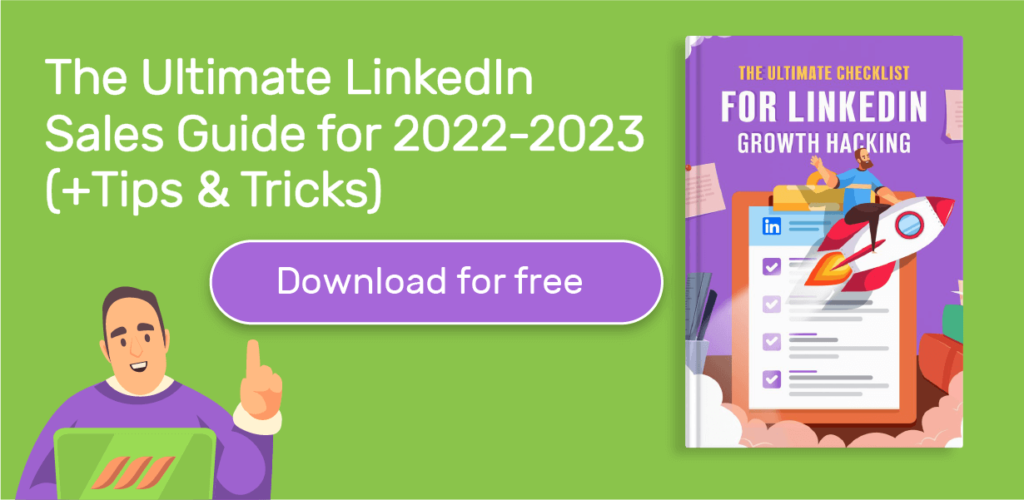
Fonction bonus : fusionner des comptes
La fonction de fusion de compte est utile pour les membres ayant un ou plusieurs comptes LinkedIn inactifs.
Cela résout deux problèmes : un) plusieurs de vos connexions contacteraient votre compte inactif, et deux) vous ne pouvez pas créer un nouveau compte LinkedIn avec un identifiant de messagerie associé à votre compte inactif.
Avec Merge Account, vous pouvez transférer vos relations vers votre compte LinkedIn principal et fermer les comptes inactifs.
Pour ce faire, visitez « Paramètres et confidentialité », cliquez sur « Préférences du compte » et fusionnez votre compte à partir de la section « Gestion du compte » .
Conclusion
Garder une longueur d'avance est impératif sur une plateforme comme LinkedIn, qui héberge des millions de marques et d'individus. La bonne nouvelle est qu'en tirant parti des outils et fonctionnalités de LinkedIn, vous pouvez obtenir efficacement les résultats de réseautage souhaités.
Outre les puissantes fonctionnalités de LinkedIn mentionnées dans ce guide , assurez-vous de garder les nouvelles versions sur votre radar. LinkedIn est une plate-forme de réseautage professionnel dynamique, il teste et expérimente donc toujours les mises à jour. Utilisez-les pour améliorer votre jeu LinkedIn et faire en sorte que votre présence compte.
